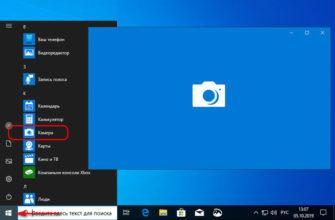Пользователи гаджетов фирмы Apple знают, что загрузить контент в iPhone, iPad и другие устройства довольно сложно. Причем проблема касается не только новичков, но и пользователей с опытом. Поэтому попытаемся разобраться как скачать музыку на Айфон различными способами.
Способы загрузки и форматы файлов
Сегодня пользователям доступно несколько вариантов загрузить музыкальные файлы в смартфон от Apple. Каким из них воспользоваться решать каждому пользователю самостоятельно, а мы подробно разберем каждый из них:
- с ПК используя сервис iTunes;
- через iTools, используя компьютер;
- через интернет без ПК если на устройстве есть джейлбрейк.
Прежде чем приступать к загрузке медиафайлов, стоит учесть, что устройство поддерживает не все форматы аудио. Для загрузки доступны MP3, AIFF, AAC Protected, WAV, ALAC, Audible. Как видно из списка, привычные WMA в него не входят. Поэтому если нужно загрузить файл, а он такого формата, придется конвертировать его в любой другой из подходящих.
Как скачать музыку на Айфон через iTunes
Многим этот вариант пополнения фонотеки покажется очень сложным и мудреным. На самом деле подход может занять немало времени и потребует усидчивости у пользователя. Тем не менее он обладает массой преимуществ и если владельцу смартфона от Apple хочется привести фонотеку в порядок, то лучшего способа не найти.
Преимущества загрузки через iTunes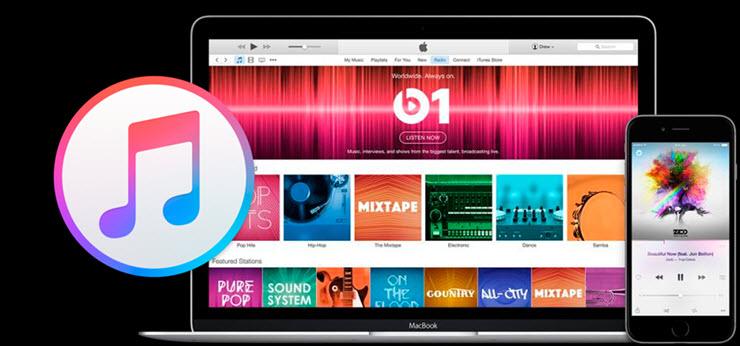
Разберемся для начала почему стоит использовать iTunes, несмотря на то, что способ очень трудоемкий и требует временных затрат.
- В сервисе можно прописать специальные теги для более простого и эффективного поиска, группирования файлов и формирования списков.
- Каждую музыкальную дорожку можно соотнести с определенной обложкой, это сделает плейлисты красочными и упростят пользование.
- Настройки эквалайзера и определенный уровень громкости можно настроить и применить к каждому отдельному музыкальному файлу.
- В приложении можно предварительно сформировать любой плейлист, который после синхронизации автоматически перенесется в iPhone.
- iTunes дает возможность загружать в смартфон не только всю медиатеку целиком, но и отдельные, сформированные группы файлов.
Таким образом, для пользователей гаджетов, которые любят систему и порядок этот способ подойдет больше всего. Несмотря на то что придется повозиться в результате вы получите оформленную, структурированную фонотеку с удобным и гибким поиском.
Алгоритм загрузки файлов
Перейдем непосредственно к вопросу как скачать музыку на Айфон. Прежде чем музыка появится на смартфоне, нужно поработать в приложении.
- Откройте приложение iTunes на ПК, если его у вас пока его нет, то скачать можно на официальном сайте https://www.apple.com/ru/itunes/download/ .
- Откройте меню в следующем порядке «файл», «добавить в медиатеку». Затем выберите нужный объект с музыкой и загрузите его. Можно добавлять папкой или по одному файлу.
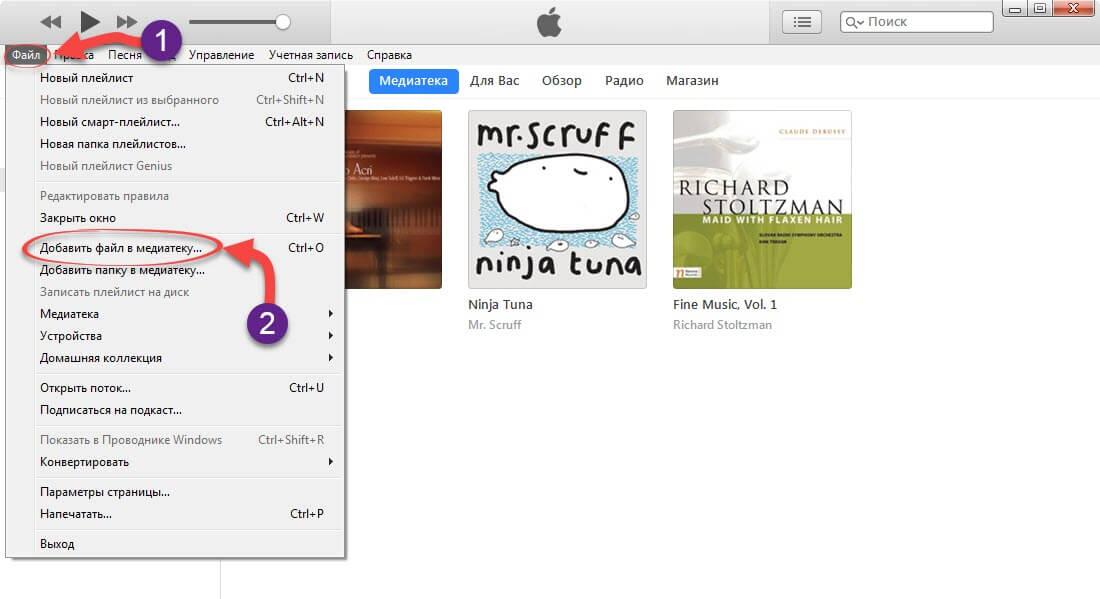
- Затем основная часть: организация загруженных файлов. На этом этапе требуется прописать теги для каждой композиции (по желанию пользователя), добавить изображения обложки, сформировать плейлисты. Именно тут тратится основная часть времени. Но если вы не хотите упорядочить файлы, то можно не заморачиваться.
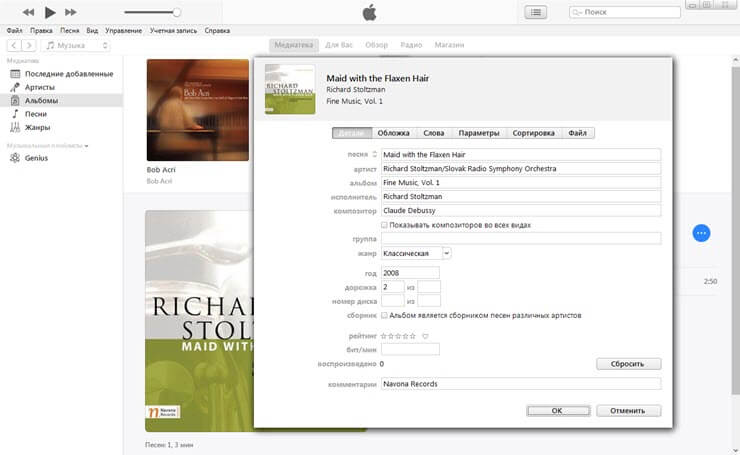
После загрузки и оформления музыкальные файлы доступны для загрузки в приложении на Айфоне в разделе музыка. Если в списке не обнаружен какой-то из файлов папки, то, скорее всего, его формат не совпадает ни с одним из доступных и необходима конвертация.
Разберемся как загрузить музыку в телефон.
- Подключите смартфон к ПК. Для этого можно использовать как USB-кабель, так и соединение по WiFi.
- Запустите приложение iTunes.
- В меню «Обзор» найдите раздел устройства и нажмите на название вашего Айфона.
- В настройках параметров нужно отметить чек-бокс с пояснением «обрабатывать музыку и видео вручную». Эта настройка позволяет не скачивать все объкты сразу, а установить выборочную загрузку.
- Затем в разделе «Музыка» включите возможность синхронизации. Затем выберите загрузку целиком или только избранные файлы. Пункт «автоматически заполнять свободное место» можно отметить, если хотите заполнить всю память песнями.
- Если загружаются выборочные плейлисты, то отметьте нужные.
- Нажмите применить.
После этого начнется загрузка музыки в Айфон. Как только процесс завершится, все медиафайлы будут доступны на смартфоне.
Как скачать музыку с помощью iTools
Пока мы рассмотрели только один вариант как скачать музыку на Айфон. Теперь разберем альтернативный предыдущему вариант. Следующий сервис позволят значительно быстрее скачать файлы в смартфон, без синхронизации.
Плюсы и минусы файлового менеджера
Сначала обозначим положительные и отрицательные моменты использования файлового менеджера от Apple.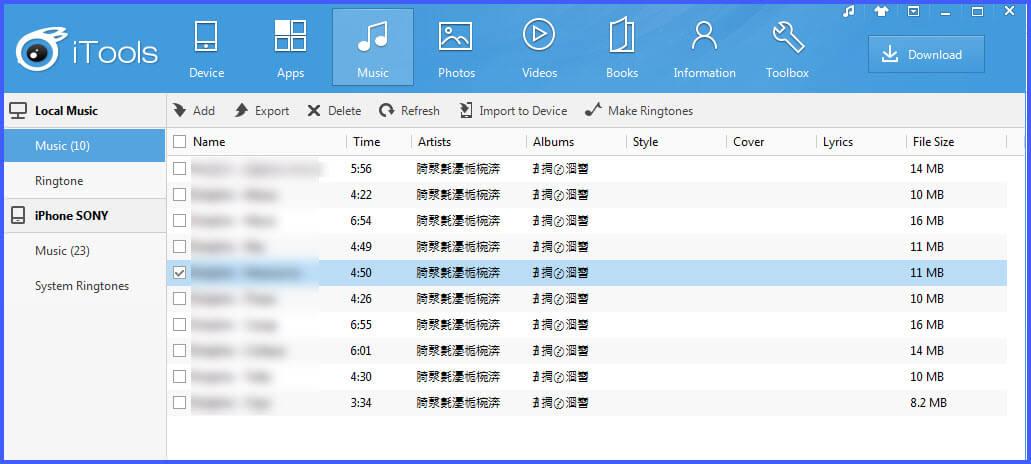
Плюсы:
- бесплатная программа с высокой скоростью загрузки файлов;
- экономит время загрузки в связи с отсутствием синхронизации;
- загруженный контент отображается в нативном приложении «Музыка» на Айфоне;
- не требует джейлбрейка.
К минусам можно отнести следующее:
- отсутствие русскоязычного интерфейса;
- не редактирует ID3-подписи (теги);
- загрузка одного и того же плейлиста через два описанных приложения приведет к дублированию контента.
Таким образом, если нужно быстро закинуть музыку в айфон, то iTools отличный выбор.
Алгоритм загрузки
Файловый менеджер позволяет осуществлять обмен данными между ПК и Айфоном в двух направлениях. То есть пользователь может скачать музыку с ПК на смартфон, а может наоборот.
- Подключите гаджет к компьютеру проводом и откройте файлообменник.
- В разделе Music найдите команду Import и нажмите ее.
- Выберите нужные файлы и нажмите Open.
После этого выбранные файлы будут добавлены в раздел «Музыка» на смартфоне и будут доступны для прослушивания.
Загружаем музыку напрямую из интернета
Как уже было сказано выше, метод подходит только устройствам с джейлбрейком. Для этого пользователю придется установить вспомогательное приложение для загрузки файлов в медиатеку. Мы рассмотрим процесс на примере программы Bridge.
Для того чтобы организовать процесс скачивания пользователю нужно получить прямую ссылку для загрузки файла. Это значит, что не должно быть переадресации, авторизации, капчи и прочих дополнений. Получить такую ссылку можно на сайтах, позволяющих просто скачивать нужную музыку.
- Откройте браузер на Айфоне.
- Зайдите на подходящий сайт и выберите музыкальную композицию для загрузки.
- Нажмите и удерживайте кнопку скачивания, до появления меню браузера.
- Выберите «скопировать ссылку».
После этого нужный адрес будет скопирован в буфер обмена и можно приступить к дальнейшей загрузке. Открываем приложение и вставляем ссылку из буфера обмена в строку (она единственная на экране). Нажмите кнопку скачивания и дождитесь завершения. Заполните метаданные, которые предложит программа, и нажмите Import.
После этого медиафайл станет доступна в соответствующем разделе и вопрос как скачать музыку на Айфон будет решен. А каким способом вы предпочитаете загружать мелодии на свой iPhone? Возможно, какая-то аналогичная Bridge программа нравится вам больше?